随着科技的不断发展,越来越多的用户开始使用U盘作为系统启动介质,它方便快捷,同时也更加可靠。本文将为大家介绍如何通过电脑制作系统启动U盘,使您的电脑使用更加便捷。
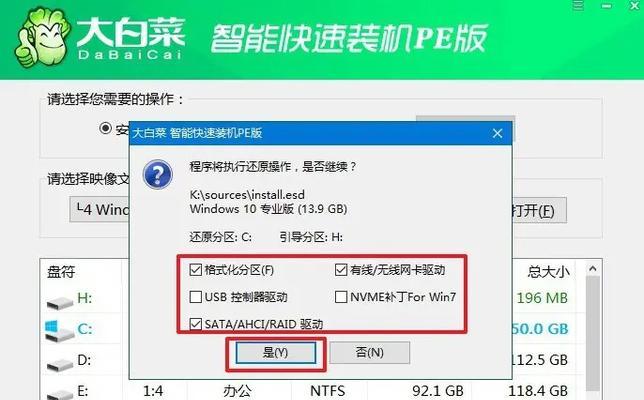
文章目录:
1.选择合适的U盘和系统镜像文件

选择一个容量适当的U盘,并下载合适的系统镜像文件,如Windows、Linux等。
2.插入U盘并备份数据
将U盘插入电脑,确保其中没有重要数据,因为制作启动盘会格式化U盘,导致数据丢失。

3.格式化U盘
在电脑资源管理器中找到U盘,右键点击并选择“格式化”,在弹出的对话框中选择FAT32文件系统并开始格式化。
4.下载并安装制作工具
在网上下载并安装一个可靠的U盘启动制作工具,常见的有Rufus、UniversalUSBInstaller等。
5.打开制作工具并选择系统镜像文件
打开制作工具后,浏览并选择之前下载好的系统镜像文件。
6.选择U盘作为启动介质
在制作工具中选择U盘,并确保其他选项的设置都正确无误。
7.开始制作启动U盘
点击制作工具中的“开始”按钮,开始制作启动U盘。该过程可能需要一些时间,请耐心等待。
8.完成制作并测试U盘启动
制作完成后,将U盘插入需要进行系统安装或修复的电脑中,并在开机时按下相应的启动快捷键,进入U盘启动界面。
9.设置启动选项和安装系统
根据自己的需求,在U盘启动界面中设置启动选项,并按照系统安装或修复的步骤进行操作。
10.注意事项:避免断电和数据损坏
在制作和使用U盘启动系统的过程中,务必保持电脑稳定供电,避免突然断电等情况发生,以免导致U盘数据损坏。
11.考虑多个系统版本和多个U盘备份
如果您需要制作多个系统版本的启动U盘,可以准备多个U盘,并在制作时选择不同的系统镜像文件。
12.更新和维护U盘启动系统
定期更新U盘中的系统镜像文件,以保持最新的系统版本,同时也可以进行维护工作,清理无用文件和修复系统错误。
13.克服常见问题:U盘启动失败的解决方案
如果遇到U盘启动失败的情况,可以尝试重新制作U盘、更换制作工具或检查电脑的BIOS设置等解决方法。
14.注意事项:防止病毒感染和数据丢失
在使用U盘启动系统时,务必注意防止病毒感染,并定期备份重要数据,以防数据丢失。
15.使用U盘启动系统的优势和适用场景
U盘启动系统的优势,如便携性、灵活性和易操作性,并介绍适用场景,如系统安装、故障修复和数据恢复等。
通过本文的教程,相信读者已经掌握了如何使用电脑制作系统启动U盘的方法。制作一个可靠的U盘启动系统,可以让您在需要时更加便捷地安装、修复或恢复系统。同时,也要注意保护好U盘的数据安全,避免病毒感染和意外丢失。祝愿大家在使用U盘启动系统时能够顺利进行,解决各种电脑问题。







